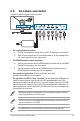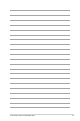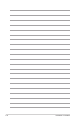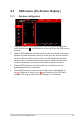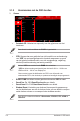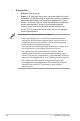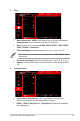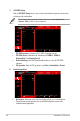User Guide
Table Of Contents
- Inhoud
- Mededelingen
- Veiligheidsinformatie
- Onderhoud & reiniging
- Takeback Services
- Productinformatie voor het EU-energielabel
- Hoofdstuk 1: Kennismaken met het product
- 1.1 Welkom!
- 1.2 Inhoud van de verpakking
- 1.3 Kennismaken met de monitor
- Hoofdstuk 2: Instellen
- 2.1 De arm/voet monteren
- 2.2 Kabelbeheer
- 2.3 De arm/voet loskoppelen (voor VESA-wandmontage)
- 2.4 De monitor afstellen
- 2.5 De kabels aansluiten
- 2.6 De monitor in-/uitschakelen
- Hoofdstuk 3: Algemene instructies
- 3.1 OSD-menu (On-Screen Display)
- 3.2 Aura
- 3.3 Overzicht specificaties
- 3.4 Afmetingen buitenkant
- 3.5 Problemen oplossen (Veelgestelde vragen)
- 3.6 Ondersteunde bedieningsmodi
3-3LCD-monitor ASUS PG32UQXR-serie
2. Beeldinst
Back Enter Select Exit
Volume 80
Ingangsselectie
DisplayPort-1
GameVisual
Racemodus
HDR
Uit
Helderheid
Contrast
VividPixel
HDR-Instelling
Dynamische dimmen
ASCR
Beeldaspect aanpassen
Blauwlichtfilter
28
50
160Hz
3840x2160
Games
Beeldinst
Kleur
Ingangsselectie
PIP/PBP Setup
• Helderheid: Het aanpassingsbereik is van 0 tot en met 100.
• Contrast: Het aanpassingsbereik is van 0 tot en met 100.
• VividPixel: deze functie verbetert de omtreklijn van de weergegeven
afbeelding en genereert afbeeldingen van hoge kwaliteit op het scherm.
• HDR-Instelling: Stel de HDR-modus in op ASUS Gaming HDR,
ASUS Cinema HDR of Console HDR. De HDR-helderheid kan worden
aangepast wanneer de functie Helderheid Aanpasbaar is ingeschakeld.
• Dynamische dimmen: synchroniseert met content als het contrast
verandert en dimt dynamisch de achtergrondverlichting.
• ASCR: schakelt de functie ASCR (ASUS Smart Contrast Ratio) in/uit.
ASCR, ELMB, Blauwlichtlter en PIP/PBP-modus zijn niet beschikbaar
(ingesteld op Uit) wanneer Dynamisch dimmen is ingeschakeld.
HDR PQ-curve wordt beïnvloed wanneer Helderheid Aanpasbaar is ingesteld
op Aan in de HDR-modus.
• Beeldaspect aanpassen: Stel de beeldverhouding in op 16:9, 4:3 of 21:9
om van verschillende gamescenario's te genieten.
• 16:9: Kies 27" simuleren of 25" simuleren bij Volledig scherm
voor een betere beeldgrootte voor FPS-games, of u kiest Punt
voor punt zoals 3232 x 1822-resolutie voor 27" of 2992 x 1682-
resolutie voor 25" in de Beeldscherminstellingen van Windows.
• 4:3: Levert meerdere keuzes voor een 4:3-beeldverhouding
met verschillende schermformaten, zoals Volledig scherm,
Equivalent en Punt voor punt.
• 21:9: Dit kan worden gebruikt om een 21:9-scherm te simuleren.
3840 x 2160- of 3440 x 1440-resolutie kan worden gekozen
in de Beeldscherminstellingen van Windows. Verschillende
schermformaten, zoals Volledig scherm, Equivalent en Punt
voor punt zijn ook beschikbaar.